Este tutorial o manual esta basado en el dispositivo CIR4u de conceptronic, con chip STIR4210 de Sigmatel.
Sigmatel fue adquirida por freescale en el año 2008 y como puede parecer lógico, la página web no se encuentra operativa.
Gracias a
Internet Archive, es posible encontrar información del chip, driver, firmware para Linux y notas de aplicación.
Puedes consultar la información en este enlace:
http://web.archive.org/web/20050206010419/http://www.sigmatel.com/products/technical_docs.htm
o bien descargarla desde el blog.
Instalación.
1 Abrir un terminal, Aplicaciones -> Accesorios -> Terminal o bien Alt+F2 y ejecutar "gnome-terminal" sin comillas.
2 Instalar los siguientes paquetes:
sudo aptitude install irda-utils openobex-apps
3 Copiar en el directorio
/lib/firmware los dos parches (42101001.sb, 42101002.sb) que se encuentran dentro del archivo "
stir4210_4220_4116_patch_files.tar.gz"
Desde la carpeta actual.
tar zxvf stir4210_4220_4116_patch_files.tar.gz
sudo cp *.sb /lib/firmware
3 Crear el fichero
/etc/modprobe.d/blacklist-usbserial.
sudo gedit /etc/modprobe.d/blacklist-usbserial
4 Añadir este contenido.
#If these modules are loaded stir421x driver won't work.
blacklist ir_usb
blacklist usbserial
guardar y cerrar el archivo.
Configuración.
5 Abrir el fichero de configuración
/etc/default/irda-utils
sudo gedit /etc/default/irda-utils
Configurar tal y como aparece aquí.
ENABLE="true"
AUTOMATIC="false"
DISCOVERY="true"
DEVICE="irda0"
DONGLE="none"
SETSERIAL=""
guardar y cerrar el archivo.
Ahora es necesario reiniciar el sistema con el dispositivo conectado, o bien conectarlo una vez reiniciado.
Si optamos por conectar el dispositivo después de reiniciar, es necesario iniciar el servicio de irda.
sudo /etc/init.d/irda-utils restart
Verificación.
6 Para verificar que el dispositivo es reconocido y funciona correctamente, enviar los siguientes comandos:
dmesg
respuesta obtenida:
[ 349.299342] IRDA-USB found at address 5, Vendor: 66f, Product: 4210
[ 349.300002] irda_usb_parse_endpoints(), And our endpoints are : in=02, out=01 (512), int=00
[ 349.310429] irda_usb_init_qos(), dongle says speed=0x17F, size=0x20, window=0x8, bofs=0x80, turn=0x4
[ 349.311660] IrDA: Registered device irda0
[ 349.311665] usb 1-1: firmware: requesting 42101002.sb
[ 349.323706] stir421x_patch_device(): Received firmware 42101002.sb (1687 bytes)
[ 349.343998] irda_usb_init_qos(), dongle says speed=0x17F, size=0x20, window=0x8, bofs=0x80, turn=0x4
[ 349.344052] usbcore: registered new interface driver irda-usb
[ 349.344059] USB IrDA support registered
ifconfig irda0
respuesta obtenida:
irda0 Link encap:IrLAP direcciónHW 00:00:00:00
NOARP MTU:2048 Métrica:1
Paquetes RX:0 errores:0 perdidos:0 overruns:0 frame:0
Paquetes TX:0 errores:0 perdidos:0 overruns:0 carrier:0
colisiones:0 long.colaTX:8
Bytes RX:0 (0.0 B) TX bytes:0 (0.0 B)
sudo irdadump
respuesta obtenida:
20:21:57.966408 xid:cmd e52c5b89 > ffffffff S=6 s=0 (14)
20:21:58.053362 xid:cmd e52c5b89 > ffffffff S=6 s=1 (14)
20:21:58.131360 xid:rsp e52c5b89 < 51473487 S=6 s=1 TuxPalm hint=8220 [ PDA/Palmtop IrOBEX ] (25)
20:21:58.141901 xid:cmd e52c5b89 > ffffffff S=6 s=2 (14)
20:21:58.229340 xid:cmd e52c5b89 > ffffffff S=6 s=3 (14)
20:21:58.318339 xid:cmd e52c5b89 > ffffffff S=6 s=4 (14)
20:21:58.406361 xid:cmd e52c5b89 > ffffffff S=6 s=5 (14)
20:21:58.493326 xid:cmd e52c5b89 > ffffffff S=6 s=* laptop hint=0400 [ Computer ] (22)
20:22:00.966316 xid:cmd e52c5b89 > ffffffff S=6 s=0 (14)
20:22:01.053312 xid:cmd e52c5b89 > ffffffff S=6 s=1 (14)
20:22:01.141305 xid:cmd e52c5b89 > ffffffff S=6 s=2 (14)
20:22:01.229332 xid:cmd e52c5b89 > ffffffff S=6 s=3 (14)
20:22:01.307243 xid:rsp e52c5b89 < 51473487 S=6 s=3 TuxPalm hint=8220 [ PDA/Palmtop IrOBEX ] (25)
20:22:01.317332 xid:cmd e52c5b89 > ffffffff S=6 s=4 (14)
20:22:01.405295 xid:cmd e52c5b89 > ffffffff S=6 s=5 (14)
20:22:01.493324 xid:cmd e52c5b89 > ffffffff S=6 s=* laptop hint=0400 [ Computer ] (22)
20:22:03.965332 xid:cmd e52c5b89 > ffffffff S=6 s=0 (14)
20:22:04.054140 xid:cmd e52c5b89 > ffffffff S=6 s=1 (14)
20:22:04.141362 xid:cmd e52c5b89 > ffffffff S=6 s=2 (14)
xid:rsp e52c5b89 < 51473487 S=6 s=2 TuxPalm hint=8220 [ PDA/Palmtop IrOBEX ] (25)
20:22:04.229350 xid:cmd e52c5b89 > ffffffff S=6 s=3 (14)
20:22:04.318286 xid:cmd e52c5b89 > ffffffff S=6 s=4 (14)
20:22:04.406349 xid:cmd e52c5b89 > ffffffff S=6 s=5 (14)
20:22:04.494330 xid:cmd e52c5b89 > ffffffff S=6 s=* laptop hint=0400 [ Computer ] (22)
^C
24 packets received by filter
Para detener el comando irdadump, es necesario pulsar ctrl-c.
Nota: Si disponemos de un dispositivo de infrarrojos, podemos colocarlo delante para comprobar la comunicación entre ambos (Ver texto en negrita).